GIF'ler bazen en iyi cevaptır (ve hattatek cevap) internette bir noktaya değinmek gerekiyordu. Elbette, her zaman doğru GIF’e sahip olmak için onları aramak ve toplamak için çok zaman harcamanız gerekir. Başka bir yol, izlemekte olduğunuz bir videoda GIF'e layık bir kliple her karşılaştığınızda bunları kendiniz yapmak veya çıkarmak olacaktır. Çoğu kullanıcı bu fikri beğenmeyebilir, çünkü bunu yapmak için bir web veya masaüstü uygulaması kullanma zorunluluğu vardır, ancak MakeGIF Video Yakalama Bunu değiştirmeyi amaçlamaktadır. Bir HTML5 oynatıcısında oynatıldığı sürece, doğrudan Chrome'un içinde bir GIF oluşturmanıza olanak sağlayan bir Chrome uzantısıdır. Bu, YouTube, Vimeo ve muhtemelen başka pek çok kaynaktan GIF oluşturabileceğiniz anlamına gelir.
MakeGIF Video Yakalama'yı kullanmak yeterince basittir;her şeyden önce, GIF yapmak istediğiniz videoyu açın. YouTube ile test ettik ve başlayabilirsiniz. Henüz YouTube HTML5 oynatıcı denemesine katılmadıysanız, şimdi bunu yapmanız gerekecek. Ardından, videoyu açın, yüklenmesini beklemeyin ve uzantının düğmesini tıklayın. Video bir kez daha yüklenecek. Şimdi kendi kendine yüklemeye başlamazsa oynayın.
Şimdi, arama çubuğunu, videonun GIF olarak yakalamak istediğiniz bölümünün başlangıcına gelinceye kadar hareket ettirin, ardından videoyu oynatın ve uzantının açılır penceresinden ‘Başlat’ı tıklayın.

Uzantı, videodaki videoyu dönüştürmeye başlar.Küçük bir açılır pencere, Bazı kareleri atlamak ve videodaki farklı bir konumdan devam ettirmek isterseniz, istediğiniz zaman duraklatabilirsiniz. İşiniz bittiğinde, ‘Bitti’yi tıklayın. MakeGIF Video Capture, sizin için pencerede GIF açık döngüsünü oynatır, böylece neye sahip olduğunuzu görebilirsiniz. Metin GIF'e de eklenebilir ve oynadığı yönü de tersine çevirebilirsiniz. Her şey istediğiniz gibi olunca, "GIF Oluştur" u tıklayın.
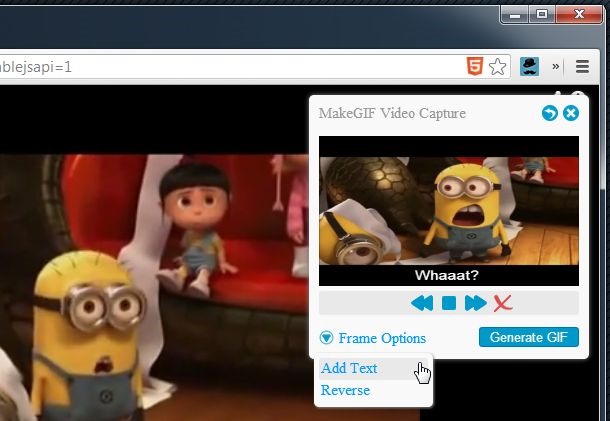
GIF oluşturulduktan sonra paylaşabilirsiniz.doğrudan arkadaşlarınızla paylaşın veya yerel sürücünüze kaydedin. GIF, pop-up'ın sağ üst köşesindeki haçı tıklatarak atılabilir ve ayrıca silme düğmesinin yanındaki geri oku tıklatarak önceki bir adıma geri dönebilirsiniz.
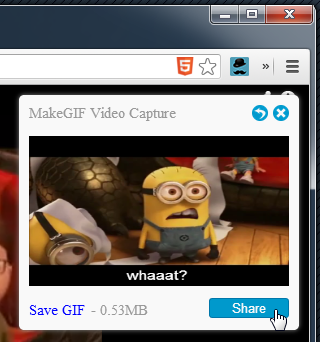
MakeGIF Video Capture oldukça iyi sonuçlar veriyorkaliteli GIF ve isterseniz hızlandırabilir veya yavaşlatabilirsiniz. GIF’e ekleyebileceğiniz metne gelince, yalnızca tek satır olabilir ve GIF’in farklı bölümleri için farklı olabilir. Ayrıca, 320 × 240 piksele sabitlenmiş GIF'in çözünürlüğünü seçmenin bir yolu görünmüyor.
MakeGIF Video Capture'ı Chrome Web Mağazasından yükleyin













Yorumlar